从Android Studio 1.3 Beta1开始,就支持了NDK。不过使用的是一个全新的实验性的gradle构建工具。官方地址 http://tools.android.com/tech-docs/new-build-system/gradle-experimental ,英文好的可以直接看原文。
在进行配置前请先将Android Studio更新至最新版本,目前最新版本是1.4 Bata4
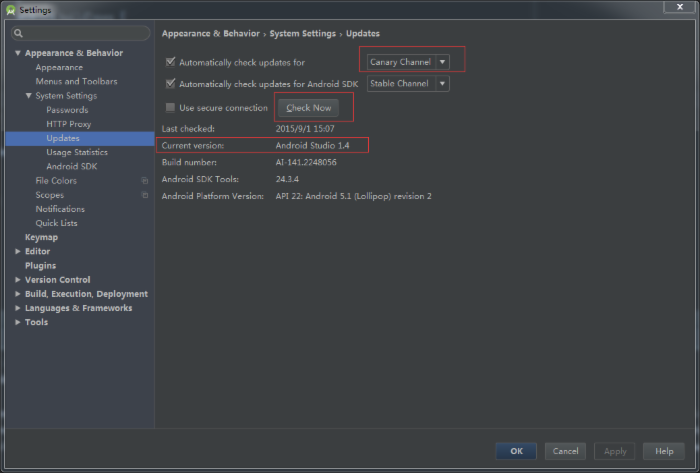
并且使用Android Studio内置的SDK管理器下载NDK。
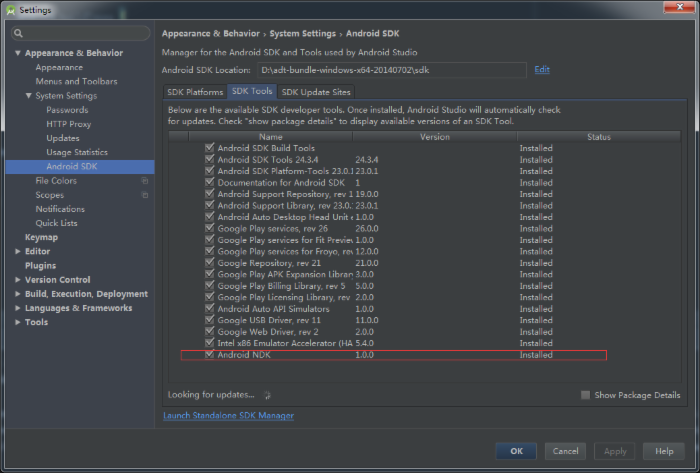
或者在项目上右键打开Project Structure,切到的SDK Location页进行安装
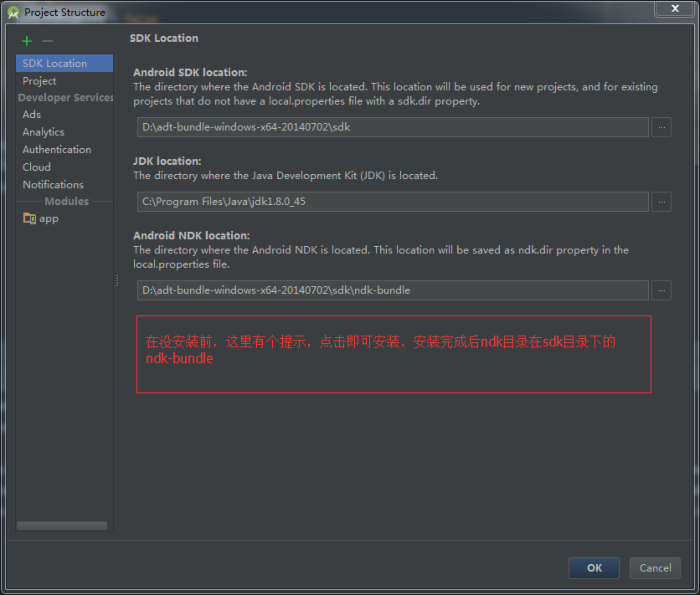
注意这个NDK安装好后其目录在SDK目录下的ndk-bundle目录下,与以往的不同。
要修改的文件见下图
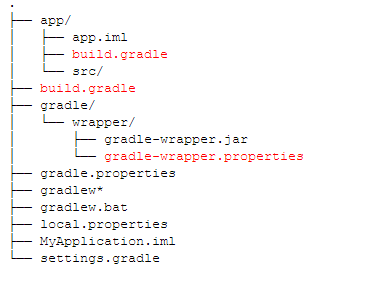
首先需要将根目录下的gradle修改为实验性的gradle
classpath 'com.android.tools.build:gradle-experimental:0.2.0'
最终是这样的
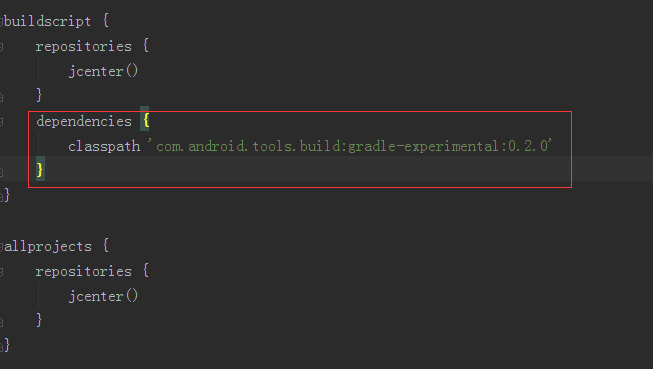
并且需要gradle 2.5的支持,将gradle/gradle-wrapper.properties中的版本修改为2.5
distributionUrl=https/://services.gradle.org/distributions/gradle-2.5-all.zip
最终是这样的
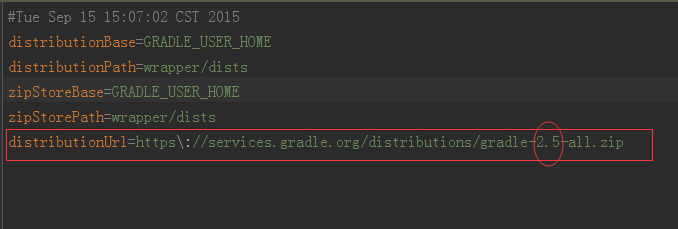
然后修改原来的app/build.gradle,注意现在各项配置都是有等号的,并且使用的是 com.android.model.application而不再是原来的com.android.application,如果是Library,则 是com.android.model.library。然后android外围包了一层model。原来在android里面的buildTypes 移到了外面。等等,看下面内容,注意变化。
apply plugin: 'com.android.model.application'
model{
android {
compileSdkVersion = 22
buildToolsVersion = "23.0.1"
defaultConfig.with {
applicationId = "com.kltz88.car.jnidemo"
minSdkVersion.apiLevel = 14
targetSdkVersion.apiLevel = 22
versionCode = 1
versionName = "1.0"
}
tasks.withType(JavaCompile) {
//指定编译JDK版本
sourceCompatibility = JavaVersion.VERSION_1_7
targetCompatibility = JavaVersion.VERSION_1_7
}
}
android.ndk {
moduleName = "test"
ldLibs +="log"
abiFilters +="armeabi"
abiFilters +="armeabi-v7a"
abiFilters +="x86"
}
android.buildTypes {
release {
minifyEnabled = false
proguardFiles += file( 'proguard-rules.pro')
}
}
}
dependencies {
compile fileTree(dir: 'libs', include: ['*.jar'])
compile 'com.android.support:appcompat-v7:22.2.1'
}
在android.ndk中进行ndk的配置,模块名字是必须的。然后使用了log,并且支持armeabi,armeabi-v7a,x86三个平台。
然后增加jni目录,在main上右键新建jni目录
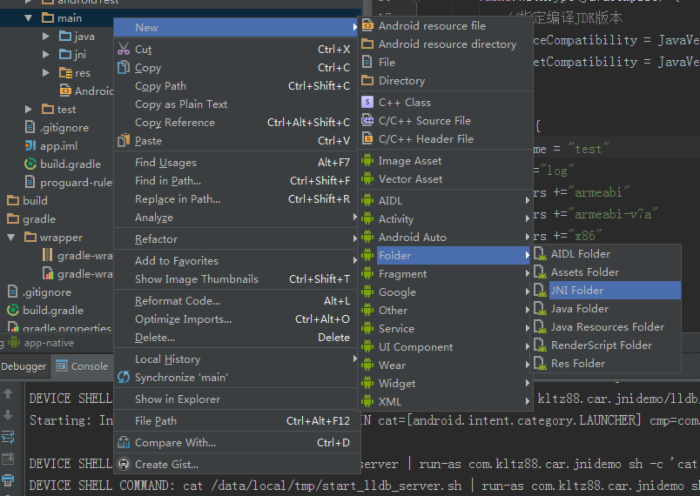
在弹出的窗口中你可以修改jni目录,默认是在main/jni中
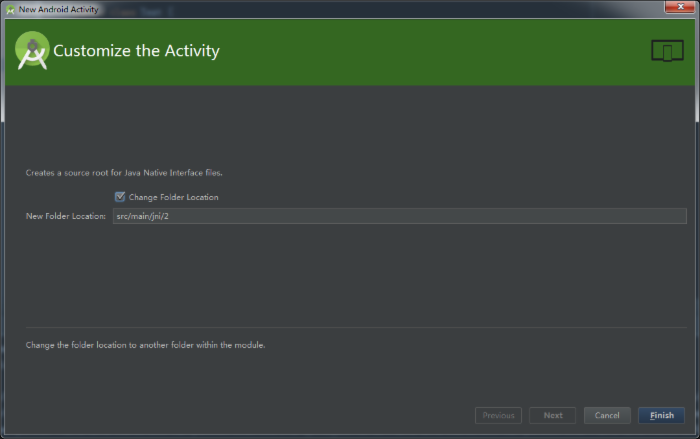
新建一个Test的类,加载jni库,声明native方法
public class Test { static {
System.loadLibrary("test");
} public native void test();
}
这时候你会发现test方法是红色的
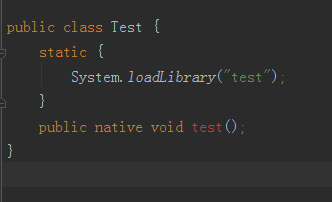
在上面按alt+enter生成c层的方法

修改为下方的代码
#include <jni.h> #include "android/log.h" JNIEXPORT void JNICALL
Java_com_kltz88_car_jnidemo_Test_test(JNIEnv *env, jobject instance) {
__android_log_write(ANDROID_LOG_ERROR,"TAG","TEST");
}
如果你需要生成头文件,使用命令行即可
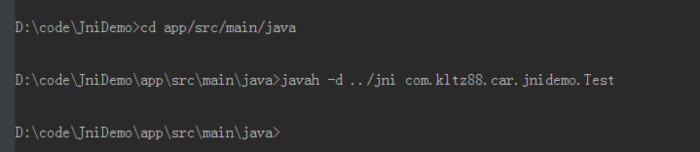
之后会在jni目录生成对应的头文件

然后在java层调用
public class MainActivity extends AppCompatActivity {
@Override
protected void onCreate(Bundle savedInstanceState) {
super.onCreate(savedInstanceState);
setContentView(R.layout.activity_main);
Test t=new Test();
t.test();
}
}
便会看到日志的输出。
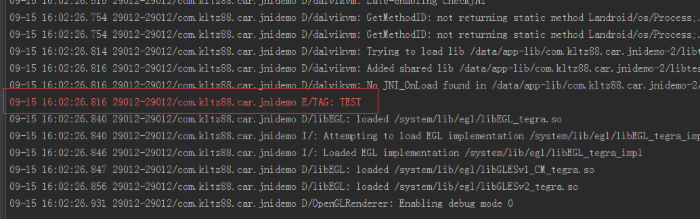
注意如果没有在gradle中指定java的对应版本,运行时可能会报错
tasks.withType(JavaCompile) {
//指定编译JDK版本
sourceCompatibility = JavaVersion.VERSION_1_7
targetCompatibility = JavaVersion.VERSION_1_7
}
错误信息如下,遇到该错误加上上面的代码即可
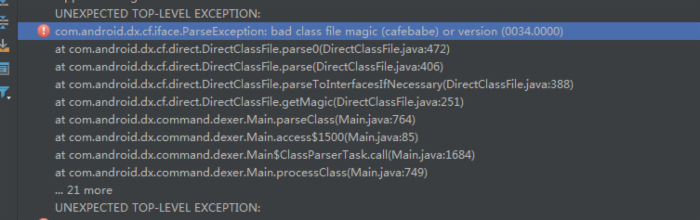
最后就是调试的问题了,理论上来说应该是支持调试的,但是我在windows上并没有试验成功。下面贴出步骤。
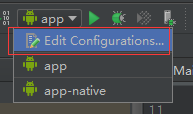
增加native运行方法
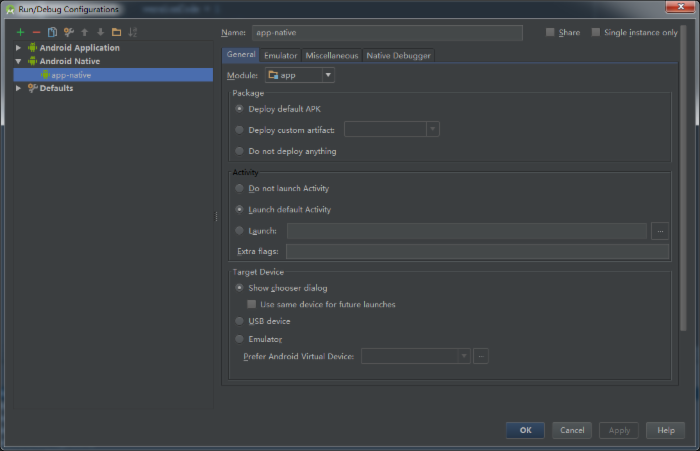
修改为
![]()
然后下断点,理论上是能调试的,但是我遇到了下面的问题,导致无法继续,也查过了,查不出问题所在,就这样吧,改天在linux下试试是不是正常。

你会发现整个流程下来,原来的Android.mk和Application.mk都不再需要了,所有配置在gradle中配置即可。
官方的github示例代码
